V tomto článku se podíváme na to, jak vytvořit podpis v aplikaci Outlook. Mluvíme o poštovním klientovi a organizátorovi, který je součástí sady Microsoft Office. Tento nástroj pomáhá uživatelům komunikovat bez spouštění pošty v prohlížeči. Uživatel může vytvořit podpis v aplikaci Outlook. Zpravidla obsahuje kontaktní informace nebo stručné informace o odesílateli.
Raná verze
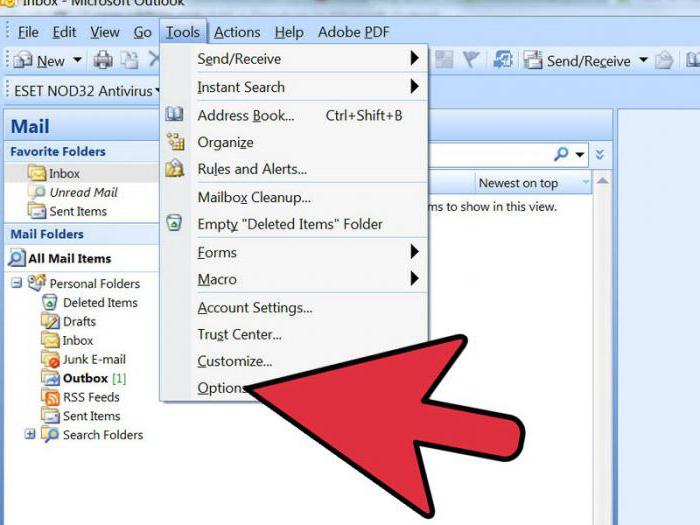 Nejprve zvažte, jak se vytvoří podpis v aplikaci Outlook 2003. V tomto případě přejděte do nabídky hlavního okna. Vyberte položku „Služba“. Poté použijte příkaz „Možnosti“. Otevřete kartu Zprávy. K dispozici je speciální seznam. V něm vyberte příkaz „Vytvořit zprávu ve formátu“. Označíme nezbytnou možnost. Pro vybraný formát bude v budoucnu použit podpis. Přejděte na další krok. Používáme skupinu „Podpis“. Dále vyberte tlačítko se stejným názvem a funkci „Vytvořit“. Údaje označíme do pole, které je označeno následovně: „Zadejte název nového vzorku.“ Vyberte vhodný parametr ze skupiny „Vyberte metodu vytvoření“. Klikněte na tlačítko „Další“.
Nejprve zvažte, jak se vytvoří podpis v aplikaci Outlook 2003. V tomto případě přejděte do nabídky hlavního okna. Vyberte položku „Služba“. Poté použijte příkaz „Možnosti“. Otevřete kartu Zprávy. K dispozici je speciální seznam. V něm vyberte příkaz „Vytvořit zprávu ve formátu“. Označíme nezbytnou možnost. Pro vybraný formát bude v budoucnu použit podpis. Přejděte na další krok. Používáme skupinu „Podpis“. Dále vyberte tlačítko se stejným názvem a funkci „Vytvořit“. Údaje označíme do pole, které je označeno následovně: „Zadejte název nového vzorku.“ Vyberte vhodný parametr ze skupiny „Vyberte metodu vytvoření“. Klikněte na tlačítko „Další“.
Výprodej
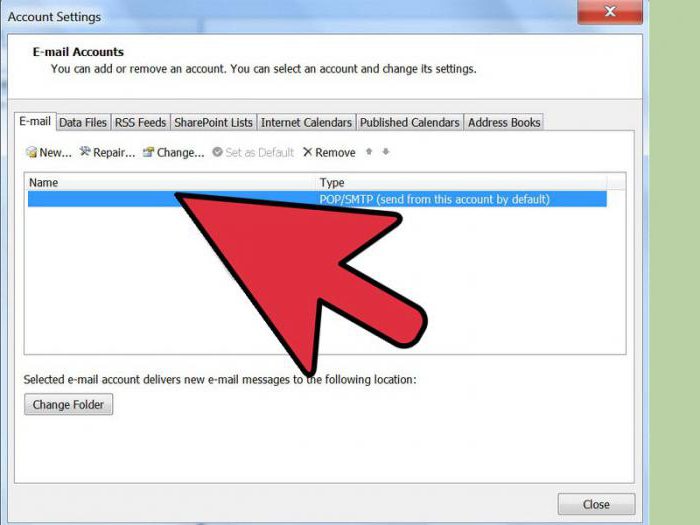 V další fázi se před námi objeví okno, ve kterém je pole „Text podpisu“. Zadejte nebo vložte příslušnou frázi z dokumentu. Vzhled textu můžete změnit. K tomu jsou k dispozici funkce „Odstavec“ a „Písmo“. Po úpravě podpisu v aplikaci Outlook klikněte na „Dokončit“. Do aplikace vložíme rozvržení nebo výkres. Chcete-li to provést, opakujte všechny kroky, dokud není označen text. Klikněte na tlačítko „Další“. Poté klikněte na „Upřesnit“. Zobrazí se upozornění na otevření programu, který není součástí MS Outlook. Vyberte možnost „Ano“. V zobrazeném okně rozbalte nabídku „Vložit“. Vyberte "Obrázek". Používáme možnost „Ze souboru“. Vyberte logo nebo vzor. Zavřete další editor. Klikněte na tlačítko „Ano“. Změny uložíte výběrem „OK“.
V další fázi se před námi objeví okno, ve kterém je pole „Text podpisu“. Zadejte nebo vložte příslušnou frázi z dokumentu. Vzhled textu můžete změnit. K tomu jsou k dispozici funkce „Odstavec“ a „Písmo“. Po úpravě podpisu v aplikaci Outlook klikněte na „Dokončit“. Do aplikace vložíme rozvržení nebo výkres. Chcete-li to provést, opakujte všechny kroky, dokud není označen text. Klikněte na tlačítko „Další“. Poté klikněte na „Upřesnit“. Zobrazí se upozornění na otevření programu, který není součástí MS Outlook. Vyberte možnost „Ano“. V zobrazeném okně rozbalte nabídku „Vložit“. Vyberte "Obrázek". Používáme možnost „Ze souboru“. Vyberte logo nebo vzor. Zavřete další editor. Klikněte na tlačítko „Ano“. Změny uložíte výběrem „OK“.
Další možnost
Nyní se podíváme, jak se přihlásit v aplikaci Outlook 2007. Otevřete kartu Zprávy. Vyberte možnost „Povolit“. Používáme funkci „Podpis“. Přejděte na další krok. Klikněte na tlačítko „Podpisy“. Používáme funkci „Vytvořit“. Je umístěn na kartě nazvané „Elektronický podpis“. Zadejte název položky. Klikněte na OK. Poté zadejte text do pole „Změna podpisu“. Provádíme formátování. Nastavíme potřebné parametry. Chcete-li to provést, použijte tlačítka pro formátování a výběr stylu. Po dokončení vytváření podpisu klikněte na OK. V aplikaci Outlook 2007 můžete vložit obrázek nebo rozvržení. Opakujte tak postupnost akcí, dokud se podpis neuloží. Přejděte do okna „Podpisový text“. Klikněte na tlačítko „Obrázek“. Vyberte příslušnou položku. Klikněte na tlačítko OK. Uložte podpis. Klikněte na tlačítko „OK“.
Další informace
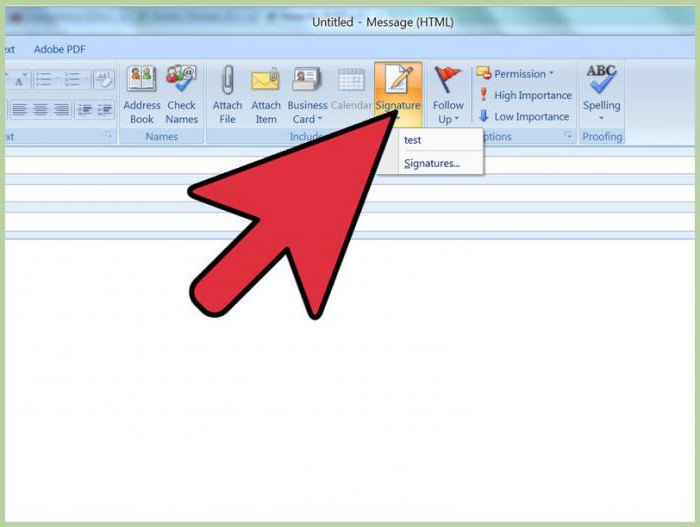 Řekněme několik slov o tom, jak vytvořit podpis v aplikaci Outlook 2010, 2013 a 2016. Všechno se provádí podle výše popsaného algoritmu. Rozdíly jsou malé. Uživatel může například přidat elektronickou vizitku i obrázek vlastnoručního podpisu. Pokud tedy používáte verzi aplikace 2016, nejprve také zadejte text. Ve skupině „Povolit“ přejděte na kartu „Zpráva“. Použijte tlačítko „Podpis“. Přejdeme do sekce „Vyberte podpis, který chcete změnit.“ Klikněte na tlačítko „Vytvořit“. Do okna s názvem „Nový podpis“ zadejte název. Nakonfigurujte nastavení. To lze provést v části „Výběr výchozího podpisu“. Dále potřebujeme sekci „E-mailový účet“. Vyberte prvek, který bude spojen s podpisem.Pro každý účet, který je k dispozici v e-mailu, můžete použít různé možnosti. V seznamu „Nové zprávy“ vyberte podpis, který by měl být automaticky přidán k písmenům. Pokud taková funkce není nutná, vyberte možnost „Ne“, která je ve výchozím nastavení zadána.
Řekněme několik slov o tom, jak vytvořit podpis v aplikaci Outlook 2010, 2013 a 2016. Všechno se provádí podle výše popsaného algoritmu. Rozdíly jsou malé. Uživatel může například přidat elektronickou vizitku i obrázek vlastnoručního podpisu. Pokud tedy používáte verzi aplikace 2016, nejprve také zadejte text. Ve skupině „Povolit“ přejděte na kartu „Zpráva“. Použijte tlačítko „Podpis“. Přejdeme do sekce „Vyberte podpis, který chcete změnit.“ Klikněte na tlačítko „Vytvořit“. Do okna s názvem „Nový podpis“ zadejte název. Nakonfigurujte nastavení. To lze provést v části „Výběr výchozího podpisu“. Dále potřebujeme sekci „E-mailový účet“. Vyberte prvek, který bude spojen s podpisem.Pro každý účet, který je k dispozici v e-mailu, můžete použít různé možnosti. V seznamu „Nové zprávy“ vyberte podpis, který by měl být automaticky přidán k písmenům. Pokud taková funkce není nutná, vyberte možnost „Ne“, která je ve výchozím nastavení zadána.
